- DirectX kurulum onarım çözümleri mi arıyorsunuz? Sorun, eksik .DLL dosyalarına bağlı olabilir.
- merak ediyorsan DirectX hatası nasıl düzeltilir, yazılımın eski sürümlerini yüklemeyi deneyin.
- Bu özel DirectX hatasından hızla kurtulmak için bir üçüncü taraf .DLL düzeltici kullanmanızı öneririz.
- Yapabileceğiniz başka bir şey de GPU sürücülerinizi yeniden yüklemektir. Bunu sizin için yapabilecek bir program seçtik.

- Restoro PC Onarım Aracını İndirin Patentli Teknolojilerle birlikte gelen (patent mevcut İşte).
- Tıklayın Taramayı Başlat PC sorunlarına neden olabilecek Windows sorunlarını bulmak için.
- Tıklayın Hepsini tamir et bilgisayarınızın güvenliğini ve performansını etkileyen sorunları gidermek için
- Restoro tarafından indirildi 0 okuyucular bu ay
DirectX Windows 10'un çok önemli bir bileşenidir ve birçok multimedya uygulaması için gereklidir. İçinde DirectX kurulu olmayan bir bilgisayarı kullanamazsınız.
Ancak, bazen DirectX hataları olabilir. Windows 10. Neyse ki, onları çözebilirsin. Bugün bunu yapmanın tüm farklı yollarını göstereceğiz.
Windows 10'da DirectX hatalarını nasıl düzeltebilirim?
- DirectX'in önceki sürümünü yükleyin
- Grafik kartı sürücülerinizi yeniden yükleyin
- Önceki güncellemelerden birini yeniden yükleyin
- Visual C++ Yeniden Dağıtılabilir Dosyalarını İndirin
- Eksik .dll dosyalarını indirin
- Önerilen sistem gereksinimlerini karşıladığınızdan emin olun
- Komut İstemi'ni kullanarak DirectX'i yükleyin
1. DirectX'in önceki sürümünü yükleyin

Bazı uygulamaların düzgün çalışması için DirectX'in daha eski sürümleri gerekir ve bunu manuel olarak yüklemeniz gerekir. Bunu yapmak için yükleyiciyi buradan indirin.
Dosyayı indirdikten sonra kurun ve bilgisayarınızı yeniden başlatın. Bilgisayarınız yeniden başlatıldıktan sonra çoğu DirectX hatası düzeltilmelidir.
DirectX'in daha eski bir sürümünü yüklemek istiyorsanız, yukarıdaki bağlantıyı kontrol edin. Ancak en son sürümle ve bunun GPU performansını nasıl iyileştirdiğiyle ilgileniyorsanız, bu makaleyi oku.
2. Grafik kartı sürücülerinizi yeniden yükleyin
- Basın Windows Anahtarı + X ve Seç Aygıt Yöneticisi.

- Ne zaman Aygıt Yöneticisi başlar, git Ekran adaptörleri bölümüne gidin ve grafik kartı sürücünüzü bulun.
- Sürücüye sağ tıklayın ve seçin Kaldır.

- Kontrol Bu aygıtın sürücü yazılımını kaldırın ve tıklayın TAMAM MI.

- Sürücüyü kaldırdıktan sonra, tekrar başlat senin bilgisayarın.
- Bilgisayarınız yeniden başlatıldıktan sonra, grafik kartı üreticinizin web sitesine gidin ve grafik kartınız için en son sürücüleri indirin.
- İndirilen sürücüleri yükleyin.
Birkaç kullanıcı DirectX sorunlarının basitçe grafik kartı sürücülerini yeniden yükleyerek çözüldüğünü bildirdi.
En yeni GPU sürücülerini mi istiyorsunuz? Bu sayfayı yer imlerine ekleyin ve her zaman güncel kalın.
Sürücüleri otomatik olarak güncelle
Bu yöntem işe yaramazsa veya sürücüleri manuel olarak güncellemek/düzeltmek için gerekli bilgisayar becerilerine sahip değilseniz, üçüncü taraf yazılımı kullanarak otomatik olarak yapmanızı şiddetle öneririz.
İşlem, program tarafından otomatik olarak yürütüleceğinden, bileşenleriniz için doğru sürücüleri manuel olarak arayarak boşa harcadığınız zamanı unutacaksınız.
 Bir oyuncu, fotoğraf/video yapımcısıysanız veya her gün yoğun görsel iş akışlarıyla uğraşıyorsanız, grafik kartınızın (GPU) önemini zaten biliyorsunuzdur.Her şeyin sorunsuz gittiğinden emin olmak ve herhangi bir GPU sürücüsü hatasından kaçınmak için eksiksiz bir sürücü kullandığınızdan emin olun. sadece birkaç tıklama ile sorunlarınızı çözecek sürücü güncelleme asistanı ve şiddetle tavsiye ediyoruz DriverFix.Sürücülerinizi güvenle güncellemek için şu kolay adımları izleyin:
Bir oyuncu, fotoğraf/video yapımcısıysanız veya her gün yoğun görsel iş akışlarıyla uğraşıyorsanız, grafik kartınızın (GPU) önemini zaten biliyorsunuzdur.Her şeyin sorunsuz gittiğinden emin olmak ve herhangi bir GPU sürücüsü hatasından kaçınmak için eksiksiz bir sürücü kullandığınızdan emin olun. sadece birkaç tıklama ile sorunlarınızı çözecek sürücü güncelleme asistanı ve şiddetle tavsiye ediyoruz DriverFix.Sürücülerinizi güvenle güncellemek için şu kolay adımları izleyin:
- DriverFix'i indirin ve yükleyin.
- Yazılımı başlatın.
- DriverFix'in tüm hatalı sürücülerinizi algılamasını bekleyin.
- Uygulama şimdi size sorunları olan tüm sürücüleri gösterecek ve sadece düzeltilmesini istediklerinizi seçmeniz gerekiyor.
- Uygulamanın en yeni sürücüleri indirip yüklemesini bekleyin.
- Tekrar başlat Değişikliklerin etkili olması için PC'nizi

DriverFix
Sürücüleri hakkında endişelenmeden GPU'nuzu performanslarının zirvesinde tutun.
Siteyi ziyaret et
Sorumluluk Reddi: Bazı belirli eylemleri gerçekleştirmek için bu programın ücretsiz sürümden yükseltilmesi gerekir.
3. Önceki güncellemelerden birini yeniden yükleyin
- Aç Ayarlar uygulama ve git Güncelleme ve Güvenlik.
- git Windows güncelleme bölümüne tıklayın ve Gelişmiş seçenekler.
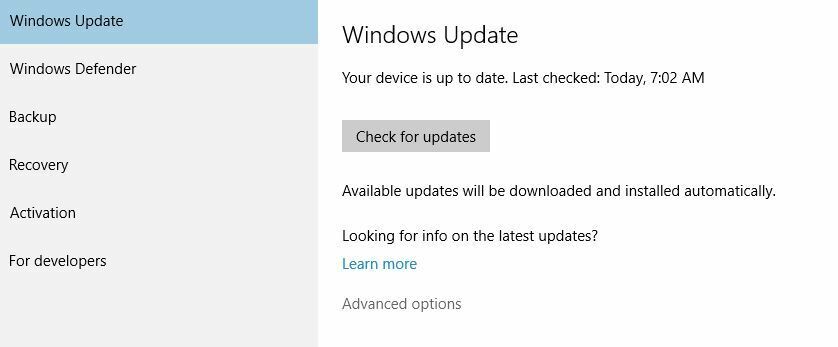
- Tıklayın Güncelleme geçmişinizi görüntüleyin.

- Tıklamak Güncellemeleri kaldır.
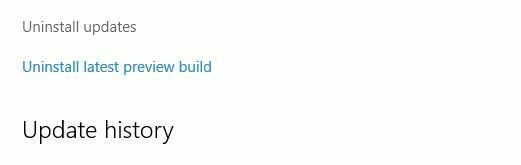
- Bir güncellemeyi kaldırmadan önce biraz araştırma yapmanız ve bu güncellemelerden hangisinin bir güncelleme olduğunu bulmanız gerekir. DirectX güncellemesi.
- Bu güncellemeyi kaldırın ve bilgisayarınızı yeniden başlatın.
Bazen önceden yüklenmiş güncellemeler DirectX ile ilgili sorunlara neden olabilir ve bu durumda bu güncellemeleri kaldırmanız gerekebilir.
Ayar uygulamasını açarken sorun yaşıyorsanız, bu makaleye bir göz atın sorunu çözmek için. Yardımıyla belirli bir güncellemenin kurulu olup olmadığını öğrenin. bu kılavuz.
4. Visual C++ Yeniden Dağıtılabilir Dosyalarını İndirin

- paketi indir.
- Kurulumu çalıştırın.
- Yönergeleri takip edin ve Visual c++ Yeniden Dağıtılabilirler.
- Tüm paketi yüklemek sorunu çözmezse, yüklemeyi deneyebilirsiniz listeden belirli bir sürüm.
Çok az kullanıcı Visual C++ Yeniden Dağıtılabilir Yazılımları yüklemenin DirectX hatalarını düzelttiğini bildirdi. Tüm paketi veya belirli bir sürümü yüklediğinizden emin olun.
5. Eksik .dll dosyalarını indirin
Olası hataları keşfetmek için bir Sistem Taraması çalıştırın

Restoro'yu indirin
PC Onarım Aracı

Tıklayın Taramayı Başlat Windows sorunlarını bulmak için.

Tıklayın Hepsini tamir et Patentli Teknolojilerle ilgili sorunları çözmek için.
Güvenlik sorunlarına ve yavaşlamalara neden olan hataları bulmak için Restoro Repair Tool ile bir PC Taraması çalıştırın. Tarama tamamlandıktan sonra onarım işlemi, hasarlı dosyaları yeni Windows dosyaları ve bileşenleriyle değiştirir.
Çok az kullanıcı, Windows 10'da DirectX hatalarını yalnızca eksik .dll dosyalarını indirerek ve bunları başka bir yere taşıyarak düzeltebileceğinizi bildirmiştir. WindowsSystem32 veya WindowsSysWOW64 Klasör.
Bu eksik dosyaları internetten indirirseniz bu çözüm en güvenli olmayabilir, bu yüzden bunu aklınızda bulundurun. Alternatif olarak, kullandığınız başka bir bilgisayardan eksik .dll dosyalarını kopyalayabilirsiniz.
Not: Bu çözümü kullanmak olası sistem kararsızlığına yol açabilir, bu nedenle riski size ait olmak üzere kullanın.
Üçüncü taraf bir .DLL düzeltici kullanın
Eksik sistem dosyalarını indirebilen ve bozuk olanları geri yükleyebilen özel bir program kullanıyorsanız .DLL dosyalarını geri yükleyebilirsiniz.
Bunun gibi bir araç, bilgisayarınızın sağlıklı olduğundan ve kötü amaçlı yazılım veya casus yazılımlardan etkilenmediğinden emin olmak için düzenli taramalar ve kontroller gerçekleştirerek sizi güvende tutabilir.
⇒ Restoro'yu Alın
6. Önerilen sistem gereksinimlerini karşıladığınızdan emin olun
- Aç Windows arama çubuğu.
- Yazın dxdiag ve onu seçin.
- İçinde sistem sekmesini görmek için kontrol edin Veri deposu ve İşlemci modeli.

- İçinde Görüntüle sekmesini görmek için kontrol edin GPU modeli.

Muhtemelen olası olmadığını biliyorum, ancak daha eski bir bilgisayar kullanıyorsanız, DirectX çalıştırmak için minimum sistem gereksinimlerini karşılayıp karşılamadığını kontrol etmek isteyebilirsiniz. DirectX 12 için minimum sistem gereksinimleri şunlardır:
- Windows 7 32 bit veya 64 bit
- DirectX 12 uyumlu grafik kartı
- .Net çerçeve 4
- 1 GB RAM
- 2 GHz Çift Çekirdekli İşlemci
7. Komut İstemi'ni kullanarak .NET Framework'ü yükleyin
- Ara'ya gidin, cmd yazın ve açın Komut istemi Yönetici olarak.
- Aşağıdaki komutu yazın ve Enter'a basın:
DISM /Online /Enable-Feature /FeatureName: NetFx3 /All /LimitAccess /Kaynak: D: sourcessxs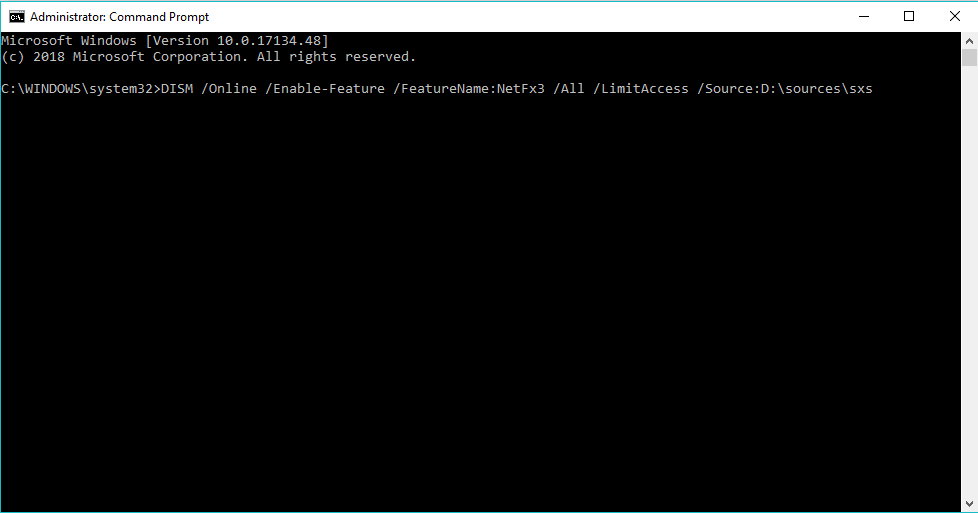
- İşlemin bitmesini bekleyin.
- Bilgisayarı yeniden başlatın.
.NET Framework'ü yüklemek için temel olarak eski güzel DISM (Dağıtım Görüntüsü Hizmeti ve Yönetimi) hizmetini kullanmanız gerekir. DSIM başarısız olursa, hızlı bir şekilde düzeltin. bu adım adım kılavuz.
Ancak, aracın tamamını kullanmayacağız, sadece .NET Framework'ü kurmamıza izin verecek bir kısmını kullanacağız.
Yönetici olarak Komut İstemi'ne erişemiyor musunuz? Bu kılavuza daha yakından bakın.
DirectX, tüm Windows işletim sistemlerinin ayrılmaz bir parçasıdır, bu nedenle herhangi bir DirectX sorunu, favori uygulamalarınızın çalışmamasına neden olabilir.
Windows 10'da herhangi bir DirectX sorununuz varsa, çözümlerimizden bazılarını denemekten çekinmeyin. Daha fazla öneri veya soru için aşağıdaki yorumlar bölümüne ulaşın.
 Hala sorun mu yaşıyorsunuz?Bunları bu araçla düzeltin:
Hala sorun mu yaşıyorsunuz?Bunları bu araçla düzeltin:
- Bu PC Onarım Aracını İndirin TrustPilot.com'da Harika olarak derecelendirildi (indirme bu sayfada başlar).
- Tıklayın Taramayı Başlat PC sorunlarına neden olabilecek Windows sorunlarını bulmak için.
- Tıklayın Hepsini tamir et Patentli Teknolojilerle ilgili sorunları çözmek için (Okuyucularımıza Özel İndirim).
Restoro tarafından indirildi 0 okuyucular bu ay
Sıkça Sorulan Sorular
DirectX, multimedya, video ve oyun programlama ve videoyu işlemek için bir uygulama programlama arabirimleri koleksiyonu olduğundan, herhangi bir oyuncunun Windows 10 PC'sinin ayrılmaz bir parçasıdır. Bu konuda daha fazlasını okuyun DirectX'e adanmış hızlı makale.
Hata, Microsoft DirectX ile ilgilidir. Şuna bir bak faydalı rehber Bu hatayı nasıl çözeceğinizi öğrenmek istiyorsanız.
DirectX'i Windows 10'a yüklemekte sorun yaşıyorsanız, sizin için tüm çözümlere DirectX kurulum sorunlarını çözmeye adanmış kapsamlı makale.


